こんにちは!オーリーです。
今回は、スマホ版MT4でのFXの取引に必要なリアル口座のログイン方法について説明していきます!
リアル口座のログインができて、初めてスマホでもMT4で取引ができるようになります!
スマホ版MT4の入手
最初に、スマホ版のMT4アプリを入手します。
以下のボタンから、対応機種に対応したMT4をダウンロードしてください。
リアル口座のログイン
iPhoneの場合
最初に、右下の「設定」をタップします。
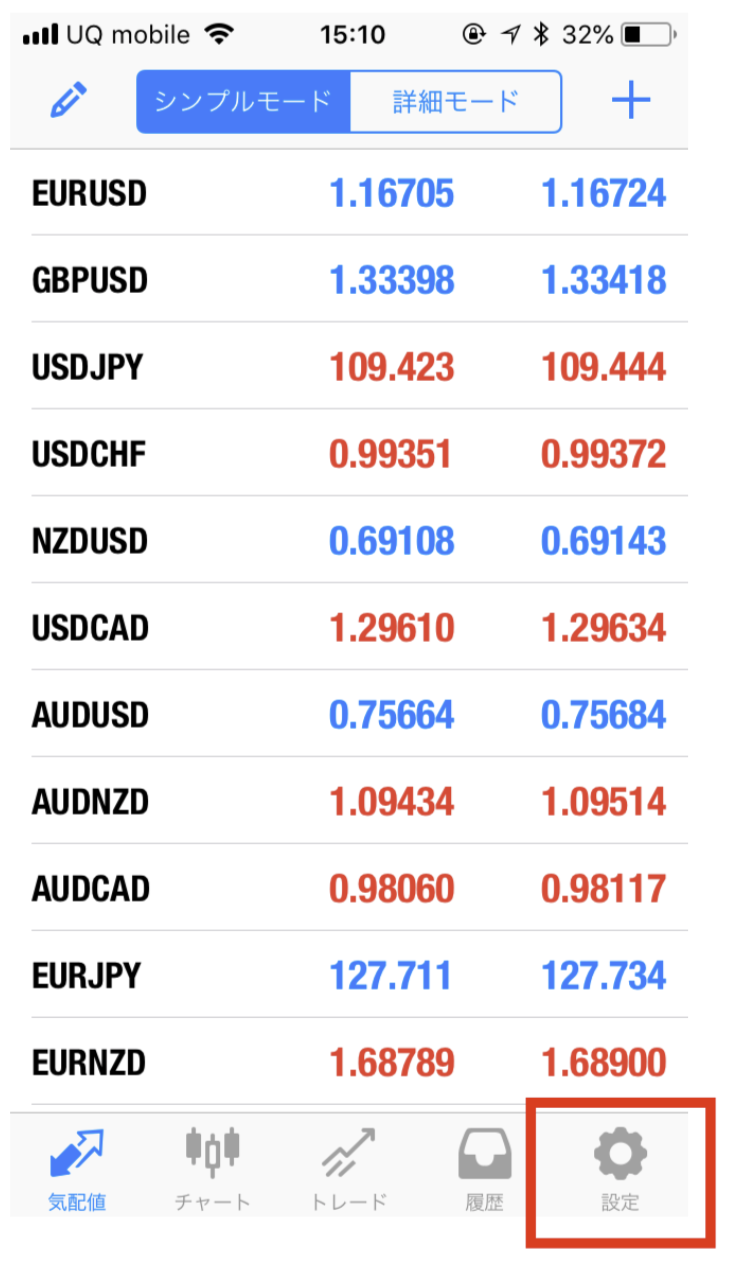
次に、「新規口座」をタップします。
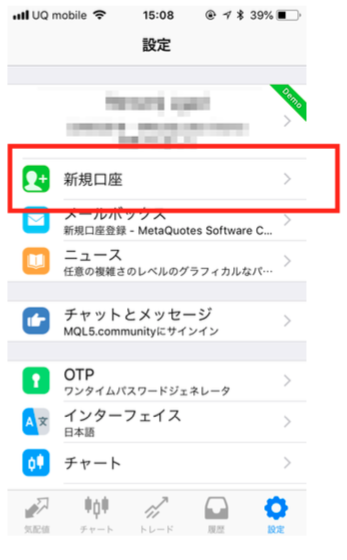
次に、「既存のアカウントにログイン」をタップします。
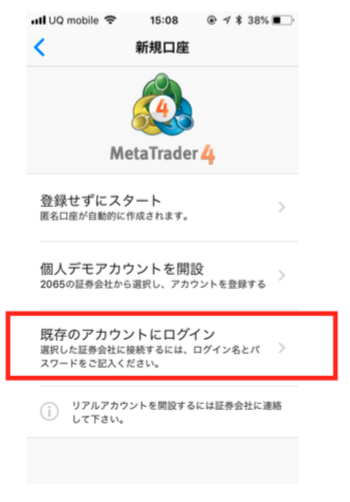
続きまして、下記3つの画面の説明をさせていただきます。
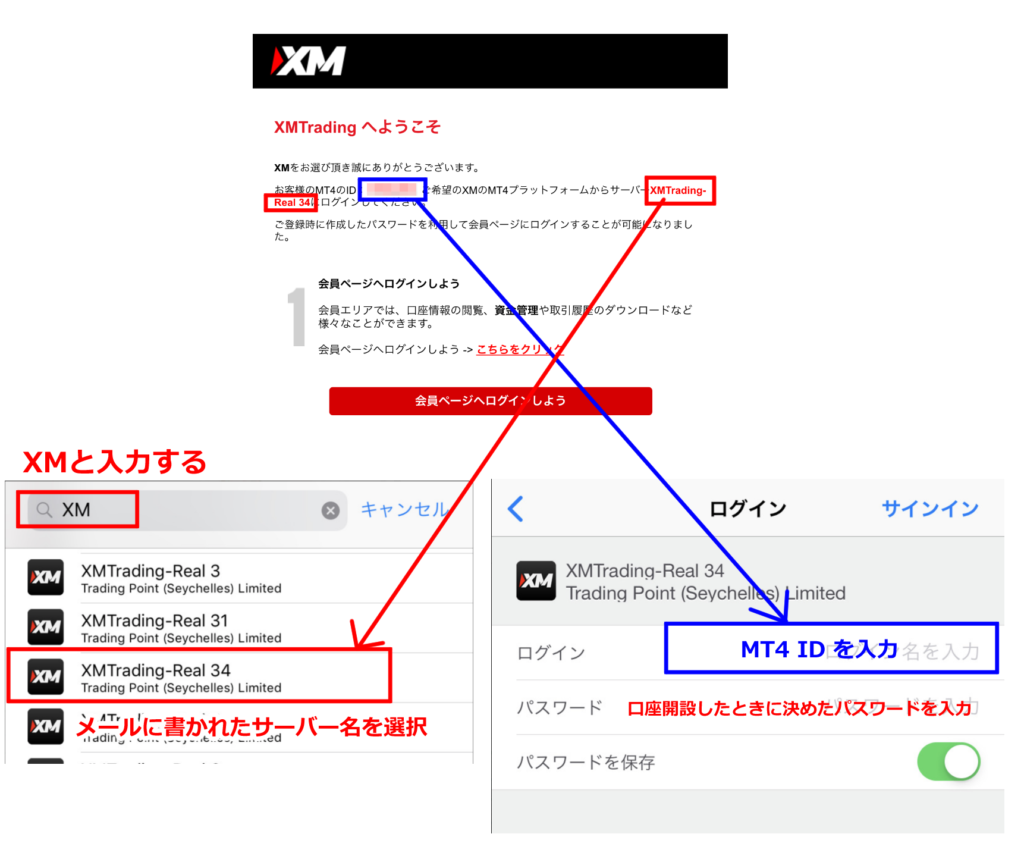
左下図の上部にある、赤枠の虫眼鏡に「XM」と入力してください。
メールに記載されているサーバー名がXMTrading-Real (番号)となっております。
この場合は34なので、XMTrading-Real 34(赤枠)を選択します。
XMTrading-Real 34を押すとログイン画面が出て来ます。
そこにXMの口座開設メールを見ながら、
上記の図の右下の青枠にログインID(MT4 ID)と
口座開設の際に設定したパスワードを入力して「サインイン」をタップすればログイン完了になります。
右下の「設定」をタップしたときに、
上の口座名の右上に「Real」と黄色で表示されていればログイン成功になります↓
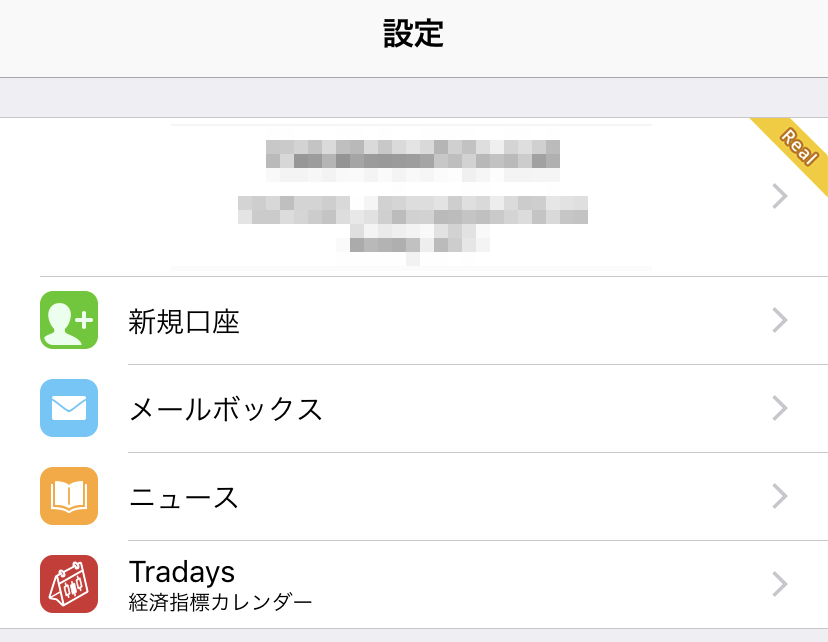
Androidの場合
最初に、左上のmt4のアイコンをタップし、口座名義(ログインID)を押し、右上の「+」を押します。
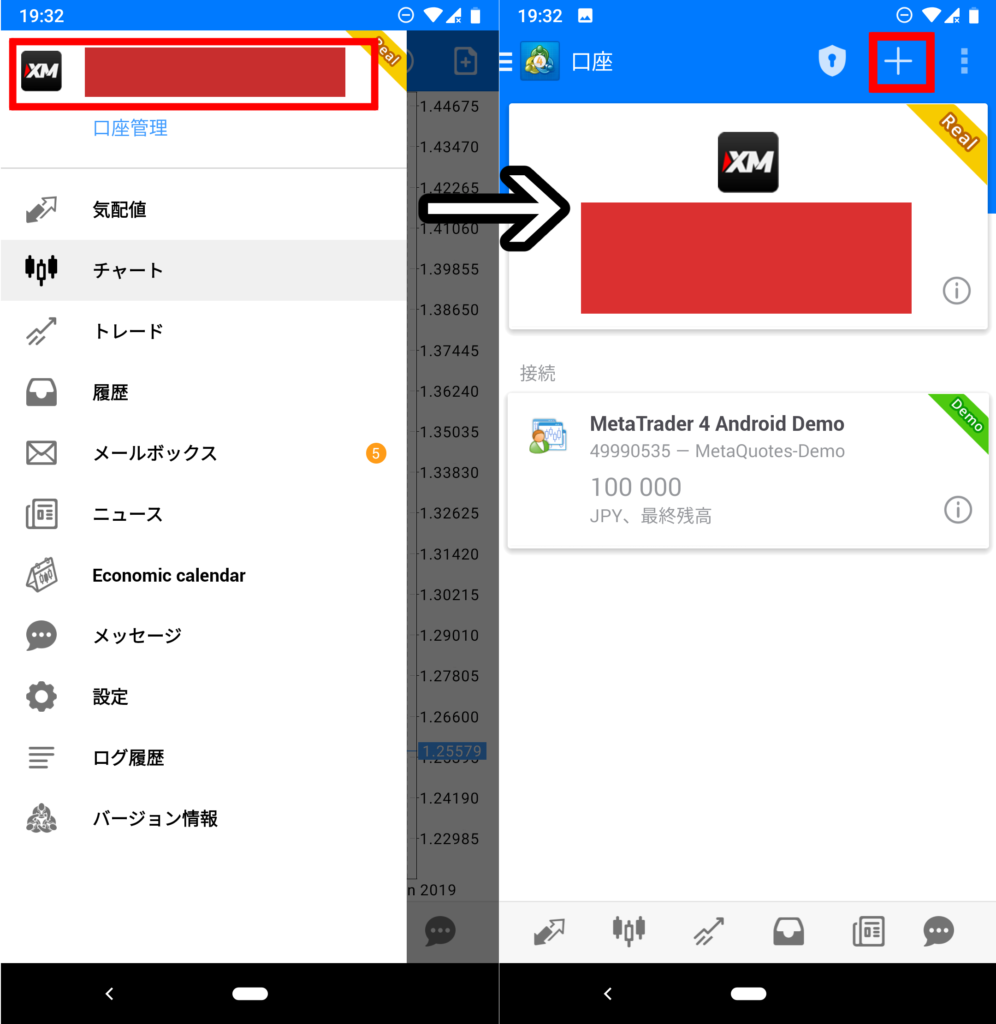
「既存のアカウントにログイン」を押します。
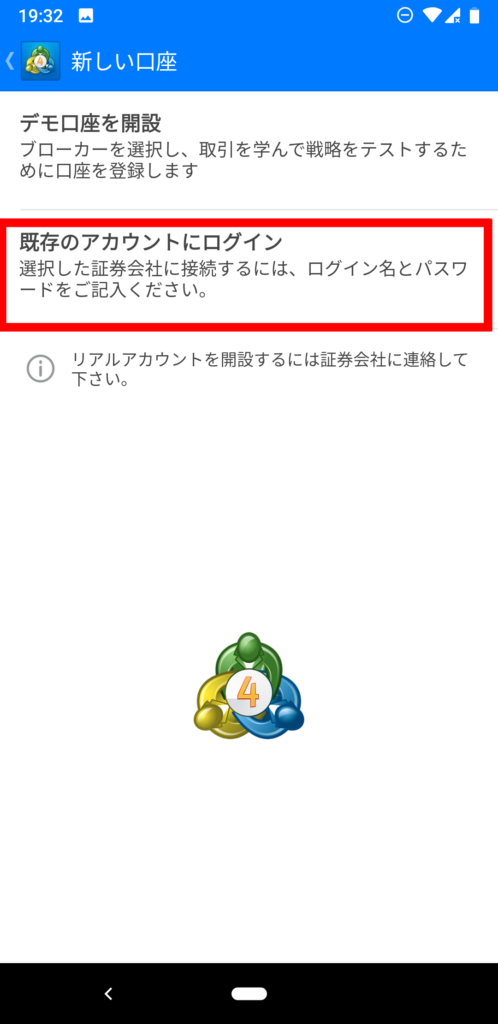
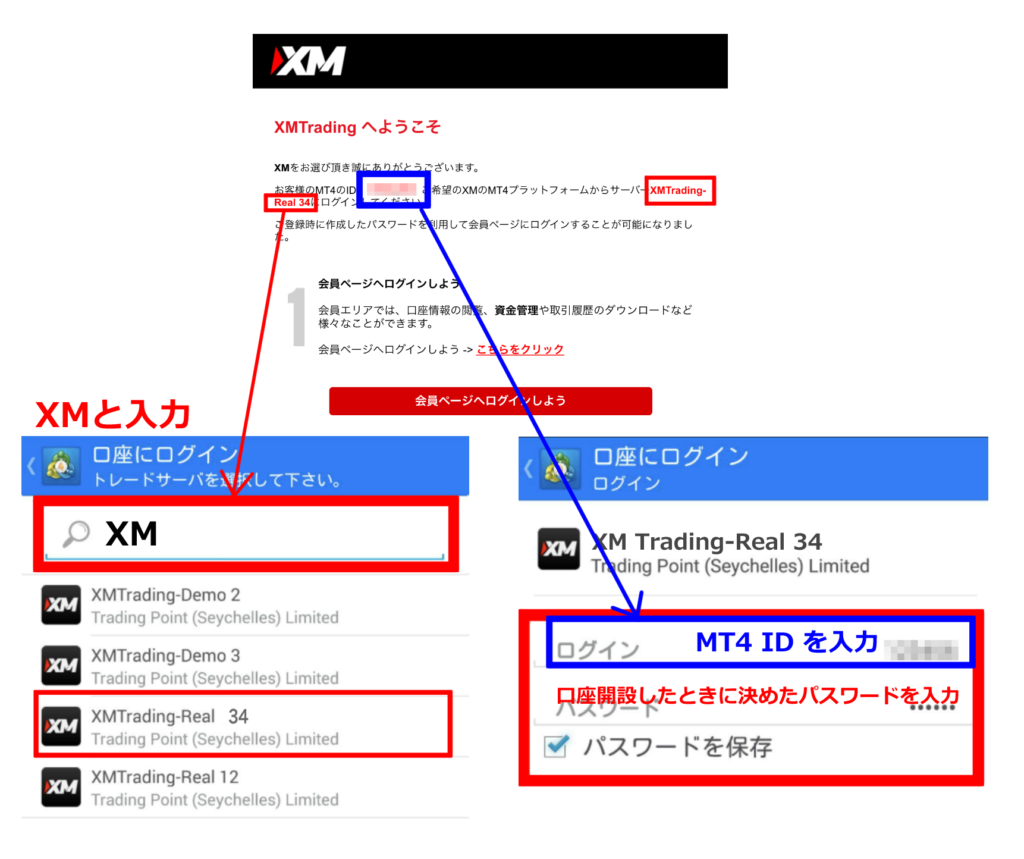
上記の左下図にある、赤枠の虫眼鏡に「XM」と入力してください。
メールに記載されているサーバー名がXMTrading-Real (番号)となっております。
この場合は34なので、XMTrading-Real 34を選択します。XMTrading-Real 34を押すとログイン画面が出て来ます。
そこにXMの口座開設メールを見ながら、
上記の図の右下の青枠にログインID(MT4 ID)と
口座開設の際に設定したパスワードを入力して「サインイン」をタップすればログイン完了になります。
↓↓XMの口座はこちらから開設できます。↓↓
いかがでしたか?
これでMT4でリアル口座に無事にログインできたかと思います!
次に、投機筋チャートで使用するXMの入金方法について解説しています!
↓↓↓↓↓↓↓↓↓↓↓↓↓↓↓↓↓↓
億トレーダーが相場を実況中継!
日々相場の予想を配信していますので、
ぜひフォローよろしくお願いします♫
↓↓オーリーch Twitterフォローする↓↓
最後までお読みいただきありがとうございます。




